Kako prilagoditi Edge Panel na Galaxy S20

Edge Panel na Galaxy S20 je robni zaslon za namestitev bližnjic aplikacij ali pogosto uporabljenih stikov. Če želimo, lahko spremenimo robno ploščo.

Na Samsung Galaxy S20, S20 + in S20 Ultra je na voljo funkcija Edge Panel, znana tudi kot robni zaslon, tako da lahko hitro dostopamo do pogosto uporabljenih stikov, pogosto dostopanih aplikacij, koledarjev, svetilk ali katere koli druge vsebine. Kakšna vsebina? Če ga želite hitro odpreti, samo povlecite z desnega roba na levo in prikazal se bo ta robni zaslon. Edge Panel prav tako omogoča uporabnikom, da spremenijo zaslonsko aplikacijo ali celo onemogočijo ta zaslon, ker jim ni všeč prekrivanje zaslona na desnem robu zaslona Edge Panel. Spodnji članek vas bo vodil, kako prilagoditi Edge Panel na Samsung Galaxy S20.
1. Uredite robno ploščo na Galaxy S20
Najprej povlečemo rob zaslona na desno, da prikažemo robni zaslon, nato pa kliknemo Uredi , da spremenimo obstoječe ikone aplikacij na robnem zaslonu. Če ga želite onemogočiti, kliknite ikono zobnika, da odprete vmesnik za nastavitve.
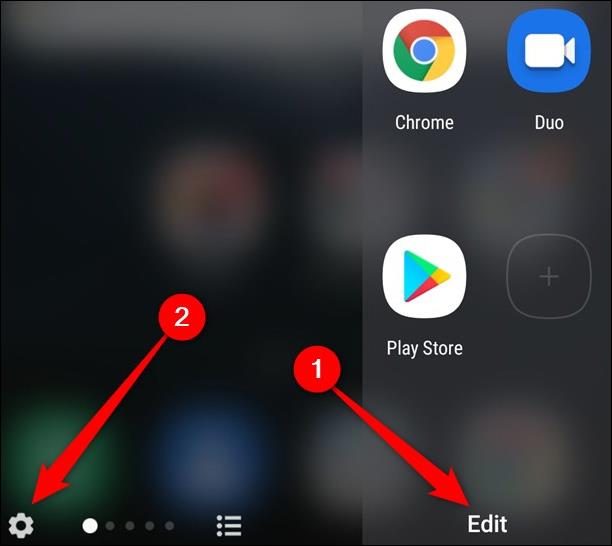
Nadaljujte s pritiskom na Uredi , da spremenite vsak posamezen rob zaslona . S klikom na slog robnega zaslona preklopite na nov meni za prilagajanje.
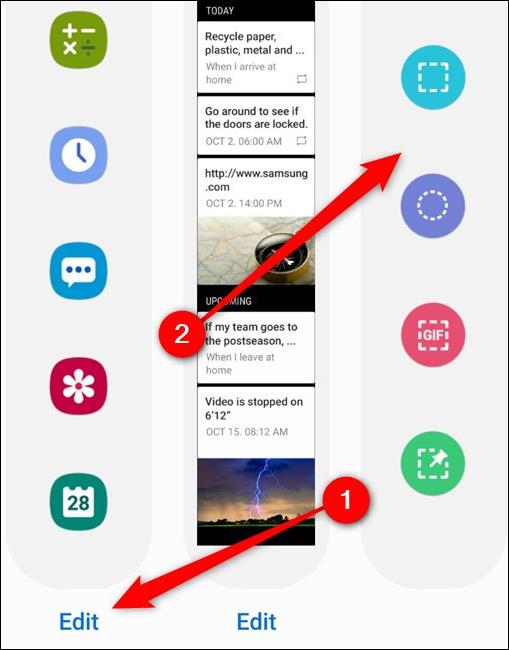
V tem vmesniku boste povlekli ikono <> v vsaki plošči na desno ali levo stran zaslona, da spremenite razporeditev robov zaslona.

2. Onemogočite robno ploščo na S20
Odprite Edge Panel in nato kliknite ikono zobnika za dostop do vmesnika nastavitev za robni zaslon. Če želite onemogočiti, morate najprej vklopiti način izklopa, kot je prikazano spodaj.
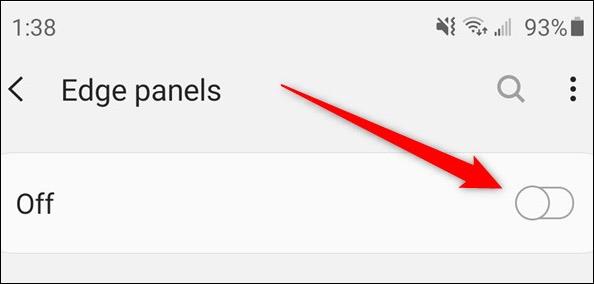
Lahko pa odprete nastavitveni vmesnik v napravi in izberete Zaslon. Nato za spremembo kliknite Edge Edge na dnu seznama.
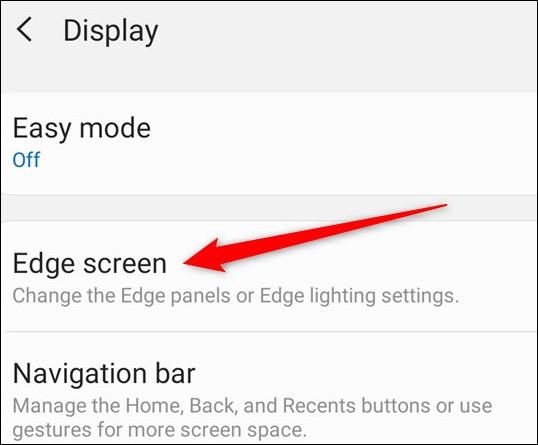
Če preklopite na nov vmesnik, ga lahko uporabniki onemogočijo na Edge Panel.
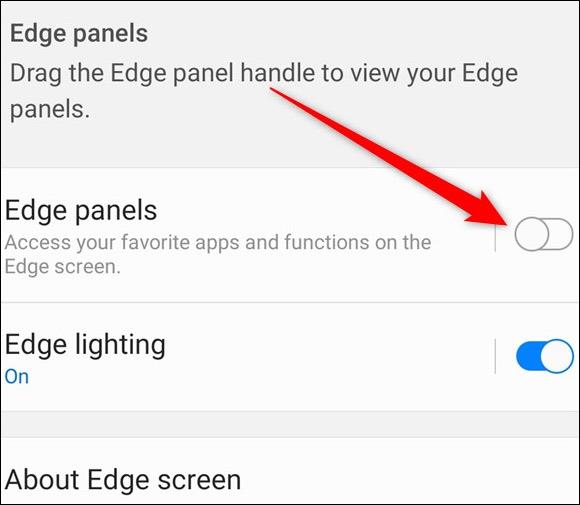
3. Dodajte ploščo Edge na Galaxy S20
Če želite obnoviti robni zaslon, gremo tudi na Zaslon v nastavitvah, nato kliknemo ploščo Edge in jo nato aktiviramo, kot je prikazano spodaj.
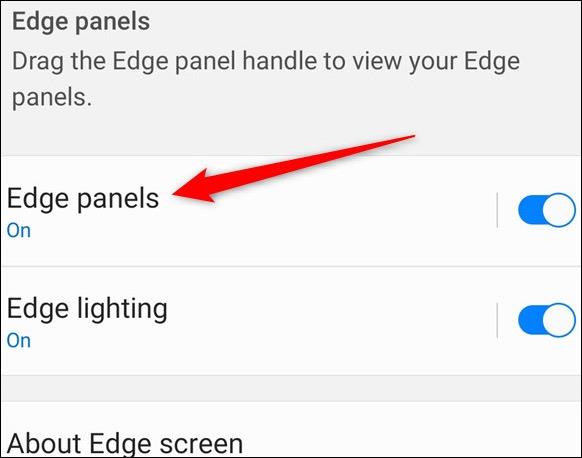
Če želite plošči Edge dodati več vsebine , odprite zaslon Uredi rob in kliknite vrsto zaslona, ki ga želite dodati . Poleg tega, ko kliknete Galaxy Store, boste imeli več možnosti za brezplačne ali plačljive modele robnih zaslonov, če želite.

Poglej več:
S funkcijami za pretvorbo govora v besedilo v realnem času, ki so danes vgrajene v številne aplikacije za vnos, imate hiter, preprost in hkrati izjemno natančen način vnosa.
Na Tor se lahko povežejo tako računalniki kot pametni telefoni. Najboljši način za dostop do Tor iz vašega pametnega telefona je prek Orbota, uradne aplikacije projekta.
oogle pusti tudi zgodovino iskanja, za katero včasih ne želite, da jo nekdo, ki si izposodi vaš telefon, vidi v tej iskalni aplikaciji Google. Kako izbrisati zgodovino iskanja v Googlu, lahko sledite spodnjim korakom v tem članku.
Spodaj so najboljše lažne aplikacije GPS v sistemu Android. Vse je brezplačno in ne zahteva rootanja telefona ali tablice.
Letos Android Q obljublja, da bo prinesel vrsto novih funkcij in sprememb operacijskega sistema Android. Oglejmo si pričakovani datum izdaje Androida Q in ustreznih naprav v naslednjem članku!
Varnost in zasebnost vse bolj postajata glavni skrbi za uporabnike pametnih telefonov na splošno.
Z načinom »Ne moti« sistema Chrome OS lahko takoj utišate nadležna obvestila za bolj osredotočen delovni prostor.
Ali veste, kako vklopiti igralni način za optimizacijo delovanja iger na vašem telefonu? Če ne, ga raziščimo zdaj.
Če želite, lahko z aplikacijo Designer Tools nastavite tudi prosojna ozadja za celoten telefonski sistem Android, vključno z vmesnikom aplikacije in vmesnikom sistemskih nastavitev.
Predstavlja se vedno več modelov telefonov 5G, od dizajnov, tipov do segmentov. V tem članku takoj raziščimo modele telefonov 5G, ki bodo predstavljeni novembra letos.









